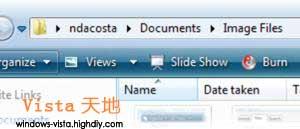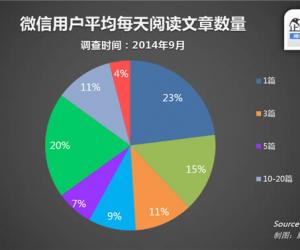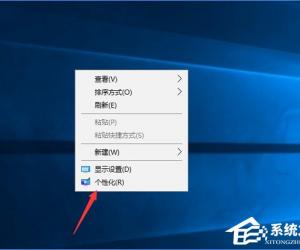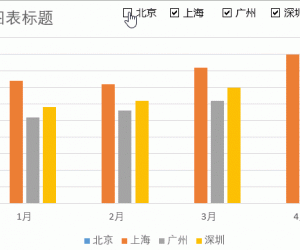win8系统防火墙如何还原默认值方法 Win8电脑怎么还原防火墙的默认设置
发布时间:2017-12-06 10:29:16作者:知识屋
win8系统防火墙如何还原默认值方法 Win8电脑怎么还原防火墙的默认设置 我们在使用电脑的时候,总是会遇到很多的电脑难题。当我们在遇到了Win8系统防火墙还原默认值如何设置的时候,那么我们应该怎么办呢?今天就一起来跟随知识屋的小编看看怎么解决的吧。
Win8系统防火墙还原默认值如何设置:
1、首先第一步我们需要做的就是进入到电脑的桌面上,然后在桌面的左下角位置使用电脑的鼠标对开始菜单按钮进行点击操作,这个时候我们就会看到弹出一个选项列表,直接对里面的控制面板进行点击操作就可以了,进入到控制面板的页面中以后,接着对里面的系统和安全进行点击即可。
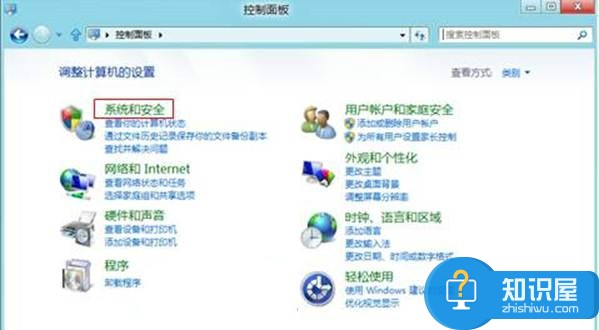
2、当我们在完成了上面的操作步骤以后,现在我们就已经进入到系统和安全的页面中了,在这个里面我们需要直接对“Windows 防火墙”就可以了。
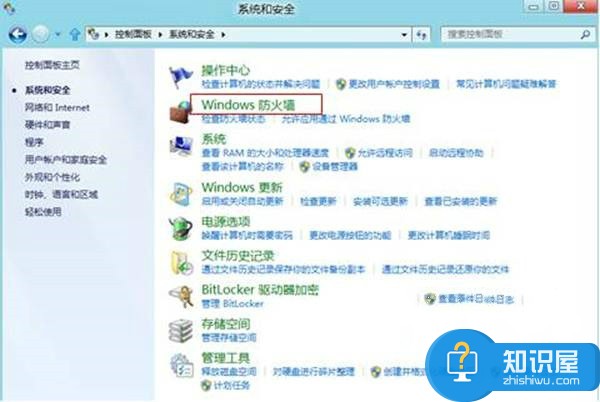
3、这一步我们需要做的就是对“还原默认值”进行点击操作。
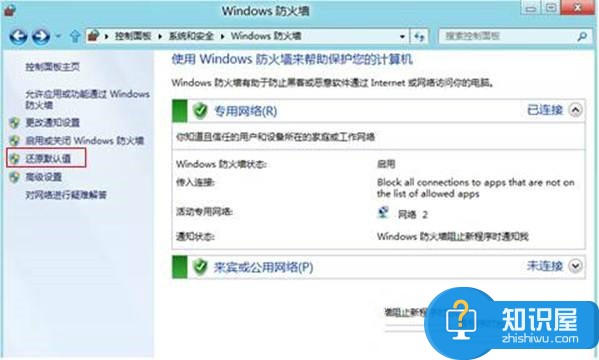
4、当我们对“还原默认值”点击之后,就会跳出一个新的页面,直接对是进行点击,这个时候就对电脑中的防火墙进行了还原设置了。
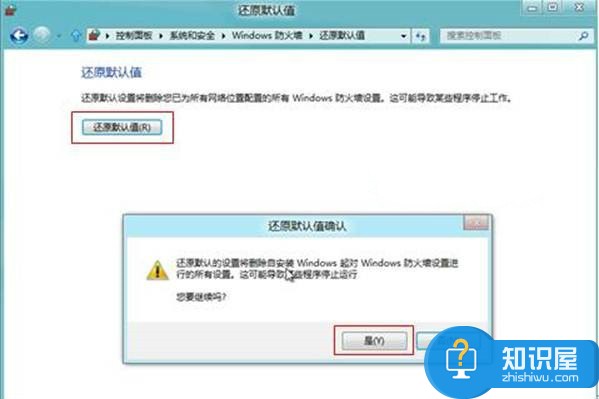
5、这样我们就已经完成了全部的操作过程了,是不是很简单呢?
对于我们在遇到了Win8系统防火墙还原默认值如何设置的时候,那么我们就可以利用到上面给你们介绍的解决方法进行处理,希望能够对你们有所帮助。
知识阅读
软件推荐
更多 >-
1
 一寸照片的尺寸是多少像素?一寸照片规格排版教程
一寸照片的尺寸是多少像素?一寸照片规格排版教程2016-05-30
-
2
新浪秒拍视频怎么下载?秒拍视频下载的方法教程
-
3
监控怎么安装?网络监控摄像头安装图文教程
-
4
电脑待机时间怎么设置 电脑没多久就进入待机状态
-
5
农行网银K宝密码忘了怎么办?农行网银K宝密码忘了的解决方法
-
6
手机淘宝怎么修改评价 手机淘宝修改评价方法
-
7
支付宝钱包、微信和手机QQ红包怎么用?为手机充话费、淘宝购物、买电影票
-
8
不认识的字怎么查,教你怎样查不认识的字
-
9
如何用QQ音乐下载歌到内存卡里面
-
10
2015年度哪款浏览器好用? 2015年上半年浏览器评测排行榜!